Kako popraviti Hulu kod pogreške DRMCDM78
Uređaji Za Strujanje / / August 05, 2021
Hulu je još jedna internetska usluga streaminga medija koja nudi sadržaj na zahtjev poput TV emisija, filmova, gotovo svih popularnih TV kanala i još mnogo toga. Iako su neki od Hulu streameri su doslovno nailazeći na kôd pogreške DRMCDM78 dok je pokušavao reproducirati sadržaj na Windowsima, Linuxu i Macu. Jeste li jedan od njih i dobivate li isti kôd pogreške tijekom strujanja Hulu sadržaja? Ako je odgovor da, provjerite ovaj vodič za rješavanje problema da biste ga popravili.
Prema pogođenim Hulu streamerima, oni primaju poruku "Pogreška pri reprodukciji videozapisa" dok pokušavaju strujati Huluov sadržaj. Kaže nešto poput "Trenutno imamo problema s reprodukcijom ovog videozapisa. Ako se ovaj problem nastavi, pokušajte ponovo pokrenuti uređaj. " Tada se pojavljuje spomenuti kôd pogreške Hulu s jedinstvenim ID-om pogreške i lokalnim vremenom pogreške.
Sadržaj
-
1 Kako popraviti Hulu kod pogreške DRMCDM78
- 1.1 1. Provjerite Hulu poslužitelje
- 1.2 2. Ažurirajte svoj preglednik
- 1.3 3. Očisti predmemoriju preglednika
- 1.4 4. Napajajte usmjerivač (ponovno pokretanje)
Kako popraviti Hulu kod pogreške DRMCDM78
Sada, razgovarajući o određeni kod pogreške, to se može dogoditi iz nekih mogućih razloga kao što je pad poslužitelja Hulu ili postupak održavanja u tijeku, inačica preglednika se ne ažurira, problemi povezani s TCP / IP-om, problemi s predmemorijom preglednika ili kolačićima, itd. Slijedimo sve ove korake u nastavku kako bismo riješili ovu pogrešku.
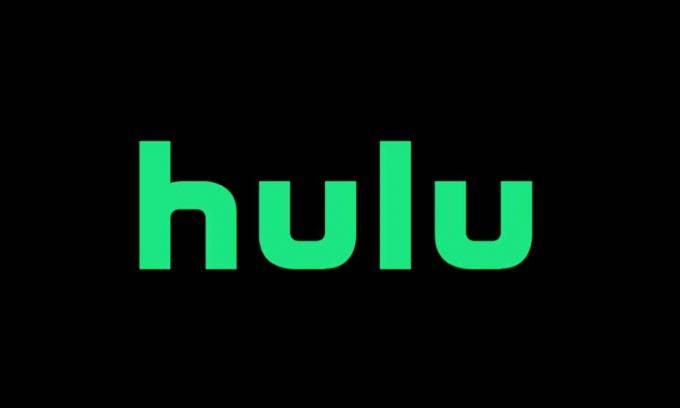
1. Provjerite Hulu poslužitelje
Provjera statusa Hulu poslužitelja jedna je od najvažnijih stvari koje je potrebno učiniti prvo. Ponekad zastoji poslužitelja ili postupak održavanja mogu jednostavno utjecati na streaming i to bi trebalo biti. No, to neće potrajati dugo kako bi tvrtka riješila probleme s poslužiteljem, a korisnici će u većini slučajeva moći ponovno strujati sadržaj u roku od nekoliko sati.
- Prvo, krenite do službenika Podrška za Hulu Twitter ručka za provjeru svih najnovijih informacija ili izvješća vezanih uz status poslužitelja i još mnogo toga.
- Dalje, morat ćete potražiti web stranicu "Detektor dolje" ili web stranicu "Je li dolje sada" kako biste provjerili jesu li Hulu serveri u kvaru ili ne.
- Ako se zastoji događaju na poslužiteljima Hulu, tada možete pronaći sve detalje u stvarnom vremenu poput uzroka problema, prekida rada karte, broja izvještaja korisnika, vremena i još mnogo toga.
- Dakle, u tom ćete slučaju možda trebati pričekati nekoliko sati prije nego što ponovno provjerite status poslužitelja. Ili možete izravno prijeći na platformu Hulu i pokušati streaming videozapise kako biste provjerili radi li sve ponovo ili ne.
2. Ažurirajte svoj preglednik
Uvijek se preporučuje provjeriti ažuriranja preglednika na računalu, baš kao što provjeravamo ima li ažuriranja za mobilne aplikacije ili postavljamo automatska ažuriranja aplikacija. Ažuriranje vašeg preglednika može jednostavno ispraviti puno grešaka ili pogrešaka povezanih s preglednikom ili bilo kojom drugom uslugom koja se koristi putem preglednika.
Windows i Mac: (Google Chrome)
- Pokrenite preglednik koji god koristite za strujanje Hulu sadržaja. (Ovdje pretpostavljamo da upotrebljavate Google Chrome, postupak je gotovo isti i za ostale preglednike)
- Kliknite ikonu s tri točke> Idi na pomoć.
- Odaberite O Google Chromeu> Automatski će tražiti dostupno ažuriranje.
- Ako je dostupno, automatski će preuzeti i instalirati najnovije ažuriranje. (Možete vidjeti postupak ažuriranja, najnoviju verziju izrade itd.)
- Nakon što se ažurira, morat ćete napustiti preglednik i ponovo ga pokrenuti da biste promijenili učinke.
- Napokon, pokušajte ponovo pokrenuti Hulu i strujite videozapise kako biste provjerili postoji li problem.
Za Linux: (Google Chrome)
- Pokrenite terminal> Tip sudo apt ažuriranje i pritisnite Enter.
- Ako se to zatraži, pritisnite Y za potvrdu.
- Zatim unesite ili kopirajte i zalijepite sudo apt-get –samo-nadograditi google-chrome-stable naredbu i pritisnite Enter.
- Kada završite, pokrenite Google Chrome i pokušajte pokrenuti Hulu sadržaj.
Windows i Mac: (Mozilla Firefox)
- Pokrenite preglednik Mozilla Firefox> Kliknite gumb akcije ili ikonu hamburgera na gornjoj desnoj strani.
- Kliknite O Firefoxu> Automatski će potražiti dostupno ažuriranje.
- Ako je dostupno najnovije ažuriranje, prikazat će se i samo trebate kliknuti na opciju "Restart to update Firefox".
- ako se to zatraži, kliknite Da da biste potvrdili i odobrili dopuštenje za ažuriranje.
- Kada završite, ponovo pokrenite preglednik Firefox i ponovno provjerite ima li pogreške Hulu.
Za Linux: (Mozilla Firefox)
- Pokrenite terminal (za Ubuntu / Debian Linux)> Upišite $ sudo apt-get ažuriranje i pritisnite Enter.
- Zatim upišite $ sudo apt-get install firefox i pritisnite Enter.
- Ako se to zatraži, pritisnite Y za potvrdu.
- Gotovo, pokrenite Firefox i pokušajte pokrenuti Hulu.
S druge strane, ako koristite Fedoru, Redhat ili CentOS, upotrijebite yum alat ili GUI alat za pokretanje sljedećih naredbi.
- Pokrenite terminal> Tip # yum ažuriranje i pritisnite Enter.
- Zatim upišite # yum ažuriranje firefoxa i pritisnite Enter.
3. Očisti predmemoriju preglednika
- Za korisnike Chromea i Mozilla Firefoxa pritisnite Ctrl + H da biste otvorili stranicu Povijest.
- Kliknite na Obriši podatke pregledavanja u lijevom oknu.
- Na kartici Osnovno odaberite Vremenski raspon> Kliknite Povijest pregledavanja i kolačići i ostale podatke web mjesta da biste je označili. (Brisanje kolačića i drugih web lokacija može vas odjaviti s većine web mjesta)
- Zatim kliknite Clear Data.
- Osim toga, korisnici Chromea također mogu omogućiti potvrdni okvir predmemoriranih slika i datoteka ako to želite obrisati.
- Napokon, pokušajte pokrenuti Hulu i streaming sadržaj kako biste provjerili postoji li problem.
4. Napajajte usmjerivač (ponovno pokretanje)
- Jednostavno isključite svoj Wi-Fi usmjerivač i izvucite kabel za napajanje iz utičnice.
- Pričekajte oko 30 sekundi, a zatim ga ponovo priključite.
- Uključite usmjerivač, spojite se na Wi-Fi i ponovno provjerite ima li pogreške.
To je to, momci. Pretpostavljamo da vam je ovaj vodič bio prilično koristan. Za daljnja pitanja možete komentirati u nastavku.
Vezane objave
- Ispravite pogrešku Hulu: Žao nam je, trenutno imamo poteškoća s učitavanjem sadržaja
- [Ažurirano] Svi uobičajeni kodovi pogrešaka Hulu i kako ih popraviti
- Kako popraviti Nažalost, Hulu je prestao raditi i srušila se pogreška na bilo kojem telefonu?
- Kako popraviti kod pogreške Hulu RUNUNK13?
Subodh voli pisati sadržaj bez obzira na to je li povezan s tehnologijom ili neki drugi. Nakon što je godinu dana pisao na tehnološkom blogu, postaje strastven u tome. Obožava igrati igrice i slušati glazbu. Osim blogova, ovisan je o igračkim računalima i curenju pametnih telefona.

![Kako ući u način oporavka na Vernee Mars [dionice i prilagođeno]](/f/9bc61aa898fab916de1c5328e106a2c0.jpg?width=288&height=384)

![Kako instalirati Stock ROM na Wiko Sunny 3 Mini [Firmware Flash File]](/f/4d29418364e106cfbab9e55937f561eb.jpg?width=288&height=384)